Люди задумываются об установке windows по многим причинам: кто-то купил компьютер без установленной операционной системы, кого-то не устраивает уже существующая, некоторые вирусов нахватались и прочее. Но, какой бы не была истинная причина, главная задача каждой ОС заключается в удобной эксплуатации, что включает быструю работу. Windows7 является одной из самых оптимальных версий операционной системы. И если эта «семерка» по каким-то причинам долго думает, то следует задаться вопросом: «а все ли драйвера установлены?»
Для того чтобы windows 7 работал корректно, необходимо установить драйверы для windows 7.
Старое доброе оборудование Canon, тут манипуляции происходят следующим образом:
- открывается «Панель управления»,
- далее следует выбрать «Дополнительные параметры системы»,
- после чего появляется окно «Оборудование», а ниже – кнопка «Параметры установки устройств», куда и следует нажать. Сложного ничего нет, нужно только помнить порядок действий, поскольку, процедура происходит не автоматическим путем, а собственноручно,
- теперь должно открыться новое окно, где необходимо поставить «галочку» напротив строк: «Предоставлять возможность выбора», «Устанавливать драйверы из Центра обновления Windows, если они не найдены на компьютере», ну и, разумеется, выбираем функцию «сохранить».
Такие действия подходит не только к технике торговой марки Canon, но и для других производителей компьютерного оборудования: Hewlett Packard, Epson и многих других.
Для программ существуют другие способы установки. Допустим, как установить драйверы для windows 7, если вопрос касается аудиокарты, которая изначально предназначалась для VirtualBox:
- одновременно нужно нажать на «Win» и «R»,
- в окне «Выполнить» имеется пустая графа, которую необходимо заполнить «hdwwiz», ну и, следуя логике, жмем «ОК»,
- автоматически запускается «Мастер установки оборудования». Теперь задача установщика заключается в следующих действиях: нажать «Далее», в следующем окне выбирается вторая строка по списку «Установка оборудования, выбранного из списка вручную» и снова «Далее»,
- при правильных движениях рук сформировывается новое окно «Показать все устройства», где надо нажать на «Далее»,
- теперь взору представлен перечень имеющихся в наличие определенного компьютера устройств. Данная программа предлагает установить драйвера с диска, если он существует, конечно же. Что и следует сделать – выбрать «Установить с диска»,
- далее процесс установки требует установить диск, где, прежде всего, нажимается ручками «Обзор». После этого происходит переход к папке с диском для выбора нужного файла с «дровами», в конце которого написано «.INF.»,
- и последнее: «Далее». Установка драйверов завершена.
Как уже было сказано несколькими абзацами выше, «если имеется диск», а если же он отсутствует, то все можно скачать в интернете.
Программисты и другие мастера рекомендуют устанавливать драйвера вручную в особенности для ноутбуков, поскольку, там несколько другая система функционирования, отчего автоматически чаще всего не устанавливаются все необходимые программы для нормальной его жизнедеятельности.
Бывает такое, что все, что нужно установлено, а компьютер постоянно «тормозить», да и вообще не понятно, чего хочет. В этом случае лучше проверить его на вирусы. Если же и вирусов нет, то возможно, компьютер нуждается в «чистке», то есть, стоит избавить его от излишних программ, которые только зря забивают память.
В случае если уж совсем все плохо, то не надо ломать голову себе и сам компьютер, сразу же – обращение к мастерам, которые в тут же поймут: почему ПК не устанавливает то, что нужно установить и другие проблемы. Взрослые люди понимают, что любые проблемы не возникают без причины. А выявление причины помогает найти способ устранения неполадок. А, самостоятельный поиск методов решения казусов может привести к непоправимым последствиям, вплоть до полной дисфункции компьютера.
«А мне знакомый сказал…» на такие и подобные фразы вообще нельзя реагировать положительно. Никто не может дать правильного совета, не видя самого компьютера. Компьютерную систему можно сравнить с человеческим организмом потому, как и там и там точный диагноз не ставят, опираясь только на симптомы. Пациент же не будет лечить ОРЗ только из-за того, что у него температура, ведь, возможно, что организм поражен совершенно другим вирусом.
И напоследок: случается, что компьютер просто запылился. Да-да! Именно мусор, который забивается между мелкими деталями, приводит к проблемной работе ПК.


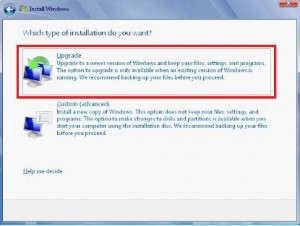

 Рубрики
Рубрики  Теги:
Теги: